ከዊንዶውስ 7 ጀምሮ ማይክሮሶፍት የውሂብዎን ምትኬ ከፒሲዎ ጋር ወደተገናኘ ውጫዊ አንፃፊ የሚሆን ምቹ መንገድ አቅርቧል። የፋይል ታሪክን እንዴት መጠቀም እንዳለቦት ካወቁ የተሰረዙ ሰነዶችን፣ ፎቶዎችን፣ ሙዚቃዎችን እና ሌሎችንም በፍጥነት መልሰው ማግኘት ይችላሉ። ፋይሉን በተወሰነ ጊዜ ላይ ወደነበረበት ሁኔታ መመለስም ይቻላል።
በዚህ ጽሑፍ ውስጥ ያሉት መመሪያዎች ዊንዶውስ 10ን፣ ዊንዶውስ 8ን እና ዊንዶውስ 7ን በሚያሄዱ ኮምፒውተሮች ላይ ተፈጻሚ ይሆናሉ።
የዊንዶው ፋይል ታሪክ ምን ያደርጋል?
የፋይል ታሪክ የስርዓት ፋይሎችን ጨምሮ የእርስዎን ፒሲ ሙሉ ምትኬ አይሰራም። በምትኩ፣ እንደ የእርስዎ ሰነዶች፣ ፎቶዎች እና የቪዲዮ ማህደሮች ባሉ የተጠቃሚ መለያዎችዎ ውስጥ ያለውን ውሂብ ይመለከታል። ለውጦችን በሰነድ ላይ በሚያስቀምጡበት ጊዜ፣ ለምሳሌ የፋይል ታሪክ በውጫዊ አንጻፊዎ ላይ ያለውን ፋይል ያዘምናል።የፋይል ታሪክ ለምን ያህል ጊዜ ማሻሻያዎችን እንደሚፈትሽ እና ለምን ያህል ጊዜ በውሂብ ላይ እንደሚቆይ መምረጥ ይችላሉ።

የዊንዶው ፋይል ታሪክን እንዴት መጠቀም እንደሚቻል
የዊንዶውስ ፋይሎችዎን በፋይል ታሪክ መሳሪያ ምትኬ ማስቀመጥ ለመጀመር፡
-
ከኮምፒዩተርዎ ጋር የተገናኘ ውጫዊ ሃርድ ድራይቭ እንዳለዎት ያረጋግጡ።
የፋይሎችዎን ብዙ መጠባበቂያ እንዲያስቀምጡ እና ብዙ ጊዜ የሚለዋወጡትን ያለፉ የንጥሎች ስሪቶች ለመድረስ ቢያንስ 500ጂቢ ያለው ድራይቭ ይመከራል።

Image -
የዊንዶውስ ቅንብሮችዎን ይክፈቱ እና አዘምን እና ደህንነት።ን ይምረጡ።

Image -
በግራ የአሰሳ ፓነል ላይ
ምረጥ ምትኬ ምረጥ፣ በመቀጠል ድራይቭ አክል ከ የፋይል ታሪክን በመጠቀም ምትኬ.

Image -
ለመጠባበቂያ መጠቀም የሚፈልጉትን ድራይቭ ይምረጡ።

Image
ማድረግ የፈለጋችሁት የመጠባበቂያ መፍትሄ መፍጠር ብቻ ከሆነ እና ደግመህ አታስብበት፣ ያኔ ጨርሰሃል። ልክ የእርስዎን ውጫዊ ድራይቭ ከፒሲዎ ጋር እንደተገናኘ ያቆዩት፣ ወይም በየጊዜው ይሰኩት፣ እና የሁሉም የግል ፋይሎችዎ መጠባበቂያ ያገኛሉ። አሁን የተሰየመ ንቁ ተንሸራታች አዝራር ያያሉ ፋይሎቼን በራስ-ሰር ምትኬ ያስቀምጡላቸው ከየፋይል ታሪክን በመጠቀም ምትኬ
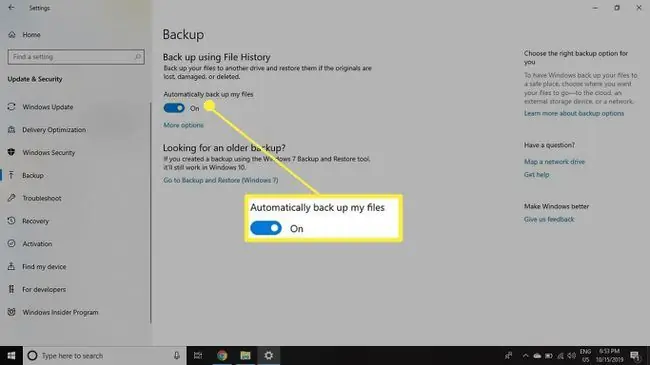
የፋይል ታሪክን እንዴት ማበጀት እንደሚቻል ለዊንዶውስ 10
የፋይል ታሪክ የሚያደርገውን የበለጠ ለማበጀት፡
-
ይምረጡ ተጨማሪ አማራጮች በ የፋይል ታሪክ በመጠቀም ምትኬ።

Image -
የፋይል ታሪክ አዲስ የፋይሎችዎን ቅጂ በምን ያህል ጊዜ እንዲያስቀምጥ እንደሚፈልጉ ይምረጡ። ነባሪው በየሰዓቱ ነው፣ ነገር ግን በየ10 ደቂቃው ወይም በቀን አንድ ጊዜ እንዲከሰት ማዋቀር ይችላሉ።

Image -
የፋይል ታሪክ ምትኬዎችን ለምን ያህል ጊዜ ማቆየት እንደሚፈልጉ ይምረጡ። ነባሪው መቼት እነሱን ለዘላለም ማቆየት ነው፣ ነገር ግን በውጫዊ ሃርድ ድራይቭዎ ውስጥ ቦታ ለመቆጠብ ከፈለጉ በየወሩ፣ በየሁለት ዓመቱ ወይም ለአዳዲስ ምትኬዎች ቦታ ለመስጠት ቦታ በሚያስፈልግበት ጊዜ መጠባበቂያዎችዎ እንዲሰረዙ ማድረግ ይችላሉ።

Image -
የፋይል ታሪክ ምትኬ የሚቀመጥባቸውን ሁሉንም አቃፊዎች ዝርዝር ለማየት ወደ ታች ይሸብልሉ። ከእነዚህ አቃፊዎች ውስጥ ማንኛቸውንም ማስወገድ ከፈለጉ፣ አንድ ጊዜ ጠቅ ያድርጉ።
አቃፊን ለማከል አቃፊ አክል ን ከታች ይምረጡ እነዚህ አቃፊዎች ። ይምረጡ።

Image -
የፋይል ታሪክን መጠቀም ለማቆም ከፈለጉ፣ወደ የመጠባበቂያ አማራጮች ማያ ገጹ ግርጌ ይሸብልሉ እና Driveን መጠቀም አቁም ከ ምትኬ ወደ ሀ ይምረጡ። የተለየ ድራይቭ.

Image
ፋይሎችን በፋይል ታሪክ እንዴት ወደነበሩበት መመለስ
ፋይሎችን ወደነበረበት ለመመለስ በዊንዶውስ መፈለጊያ ሳጥን ውስጥ ፋይሎችን ወደነበሩበት ይመልሱ ያስገቡ እና ፋይሎችን በፋይል ታሪክ ወደነበሩበት ይመልሱ ይምረጡ። የሚፈልጉትን ፋይል ሲመርጡ የፋይሉን ስሪት ወደነበረበት ለመመለስ በጊዜ መስመር ማሸብለል ይችላሉ።






